פרסומת
במהלך השנים האחרונות ניסיתי לא מעט יישומים שמבטיחים לנקות ולבצע אופטימיזציה של המחשב שלך. העניין הוא שיש הרבה דרגות שונות של "נקי" אם אתה באמת חושב על זה. יש לך זבל ברישום, זבל בכונן הקשיח כמו קבצי יומן, קבצי התקנה ישנים והיסטוריית אינטרנט, או אפילו סתם הגדרות שנחשבו לא טובות עבור כלי עזר של Windows.
ישנן תוכניות שונות בחוץ שלכאורה תנקה את המחשב שלך, כמו BleachBit BleachBit - כלי לניקוי מערכת הלינוקס שלך קרא עוד או CCleaner בצע אופטימיזציה למערכת שלך כדי שתפעל במיטבה עם CCleanerבשנתיים האחרונות CCleaner השתנה לא מעט מבחינת מספרי הגרסאות... עד גירסה 3.10 בזמן כתיבת שורות אלה. אמנם מבחינה ויזואלית התוכנית למעשה לא השתנתה הרבה (זה ... קרא עוד . אפילו השתמשתי סקריפטים אוטומטיים 5 דרכים לנקות את המחשב באמצעות סקריפט אוטומטי [Windows]תחזוקת מחשבים אינה בדיוק משהו שרוב האנשים זוכרים לעשות. עבור המשתמש הכללי שאינו בדיוק מנוסה בטכנולוגיה, כאשר מחשב לא עובד, הם קוראים לעזרה או פשוט קונים חדש ... קרא עוד להפעיל את התוכניות האלו בלוח זמנים קבוע, מכיוון שאני כל כך שוכחת לשכוח להריץ אותן בלוח הזמנים המטורף שלי. אם אף אחת מהתוכניות הללו לא עובדת, תמיד תוכל לנקוט בגישתו של מאט וצודקת
שחזר את המחשב האישי שלך כיצד לנקות את המחשב בחזרה למצבו המקורי (מבלי להתקין מחדש את Windows) קרא עוד בחזרה למצב המקורי שלה, אבל מה אם הייתי אומר לך שיש יישום אופטימיזציה רב-עוצמה נוסף למחשב שיכול לעזור למחשב שלך לבצע ביצועים טובים יותר, נקרא Ashampoo WinOptimizer?WinOptimizer דומה לאפליקציות האחרות כמו CCleaner או BleachBit, אך במובנים רבים הוא מתמקד קצת יותר בפן האופטימלי של הניקוי. המטרה של הפעלת WinOptimizer היא לוודא שהדברים שמצטברים ומתפקדים במחשב שלך נבדקים ומנקים על בסיס קבוע. הנקודה בהפעלת תוכנית כמו WinOptimizer היא שכאשר מתקינים אותה, להגדיר אותה כך שתפעל לפי לוח זמנים קבוע. זה בעצם מוטמע ממש בתהליך ההתקנה - התוכנה תבקש ממך מתי תרצה להריץ אותו, אז בחר שעה ויום שהכי יעבדו ותן לו לשמור על אופטימיזציה של המחשב שלך ולפעול במהירות.
מה Ashampoo WinOptimizer יכול לעשות
WinOptimizer ניתנת להתאמה אישית גבוהה וזה מתחיל ממש בתהליך ההתקנה, כששואלים אותך אם ברצונך לשנות את הגדרות האופטימיזציה. אני מציע להשאיר את כל ההגדרות כפי שהן ולהתמקד בהתאמה אישית שלהן בהמשך, ברגע שתתקין התוכנה.
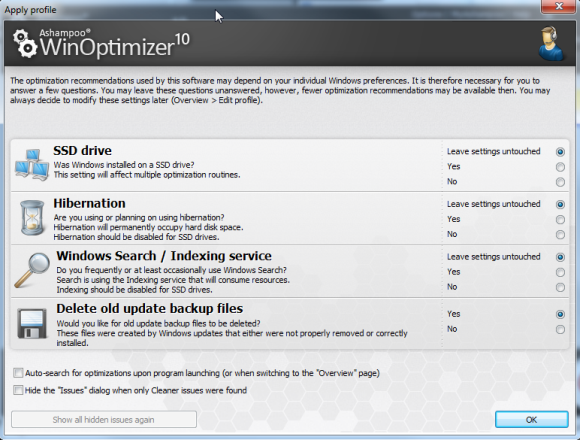
אני כן ממליץ לסמן את התיבה לחיפוש אוטומטי אחר אופטימיזציות בעת הפעלת התוכנית - זה חוסך כמה לחיצות כשפותחים את WinOptimizer לביצוע משימות מיטוב חלונות.

כדי לאמוד אם התוכנה באמת משפיעה על ביצועי המערכת, ביצעתי בדיקת ביצועים מהירים באמצעות נובה-בנץ 10 התוכניות הטובות ביותר בחינם עבור Windowsהשתמש בתוכנת השוואת פנטסטי ובחינם עבור Windows כדי לפתור את הבעיה שלך ולשמור עליה מעודכנת. קרא עוד . התוכנה בודקת זיכרון RAM, מעבד, גרפיקה וחומרה ומחילה סיכום סיכום של כל 4 הבדיקות. ציון הסיכום של מבחן ראשוני זה היה 336. ברגע שההפעלה של התוכנה היא תסרוק את המערכת שלך על פני שלושה אזורי מיקוד - איזה בזבוז יש לך במערכת שלך ניתן לנקות, אילו אזורים במערכת והכונן זמינים למיטוב ואילו הגדרות יתכן שתגדיר שמפרסם חששות אבטחה.
הסריקה אורכת מספר דקות, אז פשוט היו סבלניים.
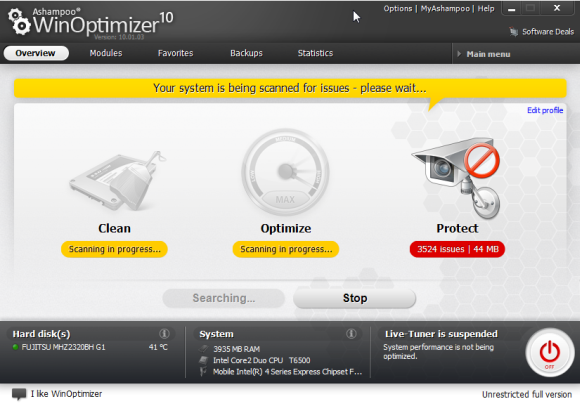
עכשיו, אני סורק את המחשב שלי באופן קבוע באמצעות אנטי-וירוס קספרסקי, כך שלא ממש ציפיתי שהתוכנה תמצא בעיות רבות תחת "הגן", אבל להפתעתי, זה עשה. לא רק כמה סוגיות, אלא אלפים ליתר דיוק.
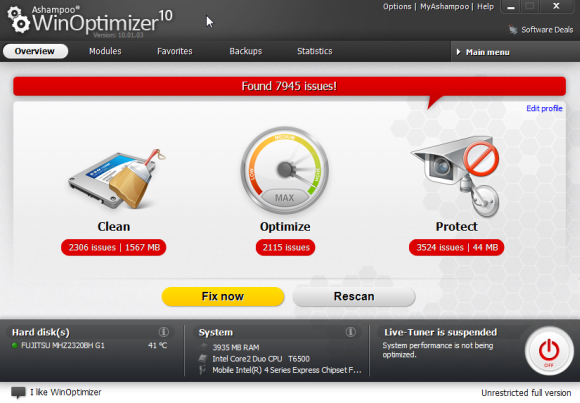
WinOptimizer מאפשר לך ללחוץ על כל אזור ולעבור בכל אחת מהנושאים - ברוב המקרים מדובר בכמה אובייקטים מגיליון יחיד הגורם לבעיה. אז למעשה יתכנו רק שתיים או שלוש תוכניות או אזורים הגורמים לבעיה, אך קבצים או "אובייקטים" בודדים מסומנים, מה שגורם לבעיה להראות גרועה בהרבה מכפי שהיא באמת מהדף הראשי.

אם אתה מוצא בעיות שבאמת לא נוגעות לך, או אזורים שאתה באמת לא רוצה את התוכנה כדי לנקות, אתה יכול להסתיר את הבעיות הללו לצמיתות ולמנוע את הופעתן בעתידך סורק. בדרך זו אתה יכול באמת לכוונן את הסריקה לטעמך ולתוכנה שאתה מכיר המותקנים במערכת שלך וכספת מושלמת - או להגיש קבצי קבצים שאתה פשוט לא רוצה לנקות.
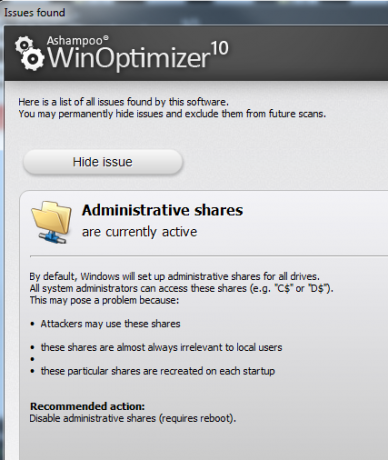
מעבר למה שהסריקות מוצאות, אתה יכול גם להשתמש באחד מהמודולים הרבים האישיים שתמצא בקטע "מודוליםבכרטיסייה WinOptimizer. מודולים הם כלי עזר פרטניים שבהם תוכלו להשתמש כדי למקד לאזורים ספציפיים במחשב. אתה יכול להשתמש רק במנקה האינטרנט כדי לנקות את ההיסטוריה ואת הקובץ השמור, ברופא הדיסק לניתוח בעיות בכונן הקשיח, או בנגב קבצים למחיקת קבצים ללא עקבות.

ברגע שאתה לוחץ על "לתקן בעיות", WinOptimizer יעבור וינקה את הדברים - תראה את ההתקדמות בעמוד הראשי, וכשתסיים עם בשטח, תצוגת הסטטוס תירוק ותראה "אין בעיות“.
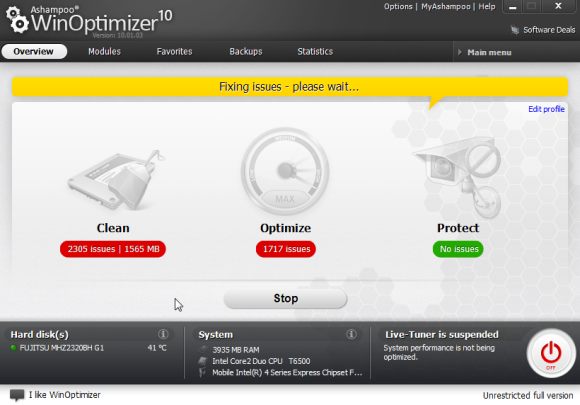
יתכנו מקרים שבהם התוכנה לא יכולה לתקן או לנקות את כל הבעיות, כך שתוכלו לראות הודעה זו.

זה רק אומר שאתה צריך לחזור לאזורים שבהם הסטטוס עדיין אדום ולטפל בהם ידנית.
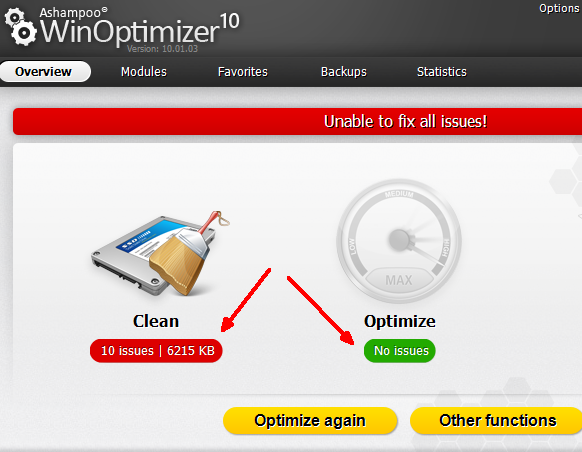
לרוב אתה יכול פשוט ללחוץ על "בצע אופטימיזציה שוב", והנושאים שאנו נפתרים בפעם השנייה. או שתוכל ללחוץ על "פעולות אחרות"והשתמש במודולים והכלים הנוספים ש- WinOptimizer מציע להיכנס ולנקות את הדברים שלא ניתן היה לסיים את האופטימיזציה האוטומטית.

כפי שאתה יכול לראות, WinOptimizer היא תוכנה יסודית ביותר, מעבר לניקוי ואופטימיזציה כלים, לרשותך המודולים הנוספים העומדים לרשותך לשמור על המחשב האישי שלך בצורה הטובה ביותר אפשרי. שמתי לב פעם שניהלתי מדד שני שהציון שלי ב- NovaBench כמעט ולא השתנה. עם זאת, כמו שציינתי, אני מפעיל סריקות אחרות באופן קבוע במחשב זה, כך שלא היה באמת הרבה מקום לייעל - אבל שמתי לב מהסכום מספר הבעיות שהתגלו וניקיתי שיש לי הרבה מקום מבוזבז במערכת שלי - כך ש- WinOptimizer בהחלט ביצעה כפי שפורסם בזה הערכה.
למה לא לנסות WinOptimizer? אני רוצה לדעת אם מישהו אחר רואה ביצועים או זיכרון גדל בזכות התוכנה הזו. הורד את המשפטואז שתף את החוויות והמשוב שלך בקטע ההערות שלהלן.
אשראי תמונה: הילוכים דרך Shutterstock
לראיין תואר ראשון בהנדסת חשמל. הוא עבד 13 שנה בהנדסת אוטומציה, 5 שנים בתחום ה- IT, וכעת הוא מהנדס אפליקציות. כעורך מנהל לשעבר של MakeUseOf, הוא דיבר בכנסים לאומיים להמחשת נתונים והופיע בטלוויזיה וברדיו הארציים.


